PS抠图比较耗费时间,对于新手来说操作起来也比较困难。想要快速抠图换背景,提高效率应该怎么做呢?别着急,网上有很多AI智能抠图的工具可以使用,就算是新手也能轻松操作,3秒快速抠图,简直不要太轻松了。下面,给大家分享快速抠图的方法教程。
方法一:AI抠图
1、打开手机里面的多御浏览器-【AI抠图】,点击【图片上传】,上传需要抠的图片,它会自动抠图。这个AI抠图非常方便,3秒钟立刻能够把图片抠好。
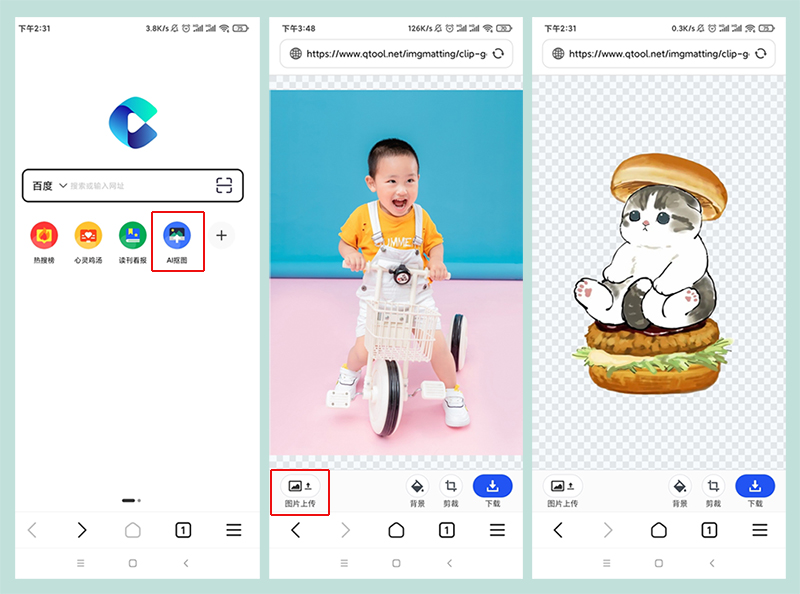
2、抠图好之后,还可以换背景颜色,点击【背景】选择自己喜欢的背景颜色,然后点击下载,长按图片将保存图片到相册。
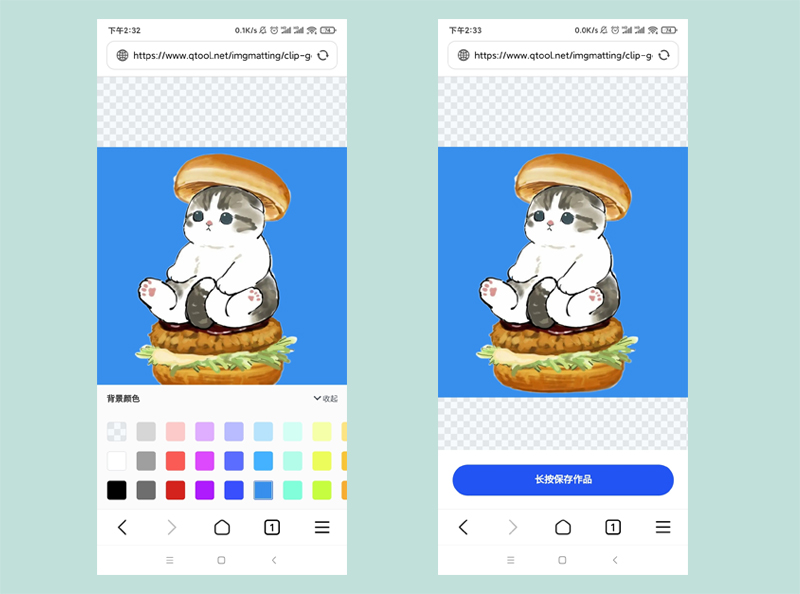
方法二:一键抠图
一键抠图是一款主打抠图功能的软件,有丰富的图片编辑功能,支持机端、电脑端以及网页端,不管是手机抠图还是电脑抠图都能很好的满足。用这个软件抠图也非常简单,我们根据自己图片类型选择对应功能。
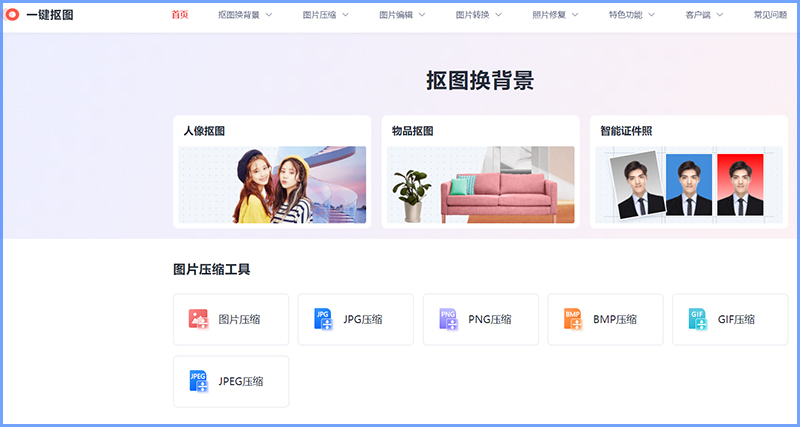
比如,我们要抠一张人物图,就点击人像抠图,然后点击添加图片,这时候它会自动识别并帮我们抠出照片的主题,不管是人物边缘区域、头发细节都能处理得不错。如果抠得不是很好,还可以手动抠图。
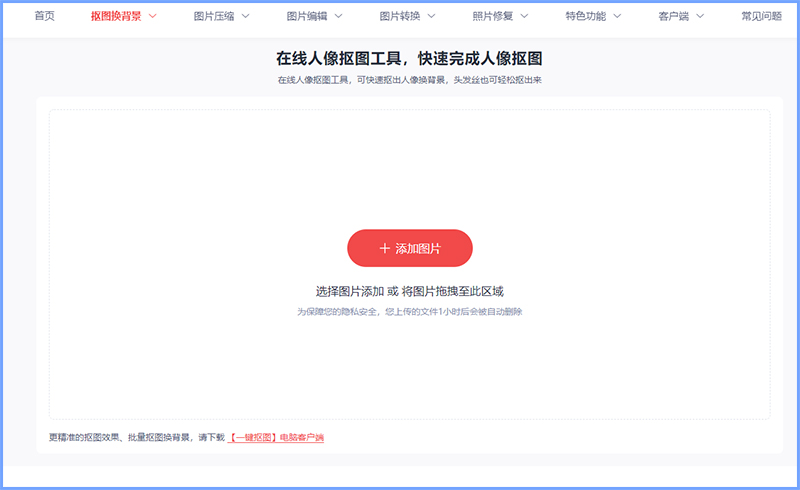
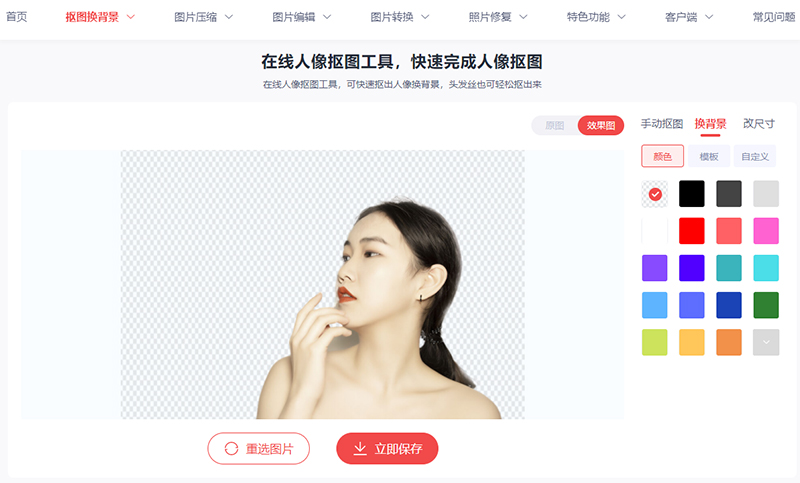
我们还可以点击更换背景,里面有丰富的颜色和背景模板,我们可以选择自己喜欢的背景模板作为背景,也可以点击【自定义】选择照片进行更换。最后,点击立即保存即可。
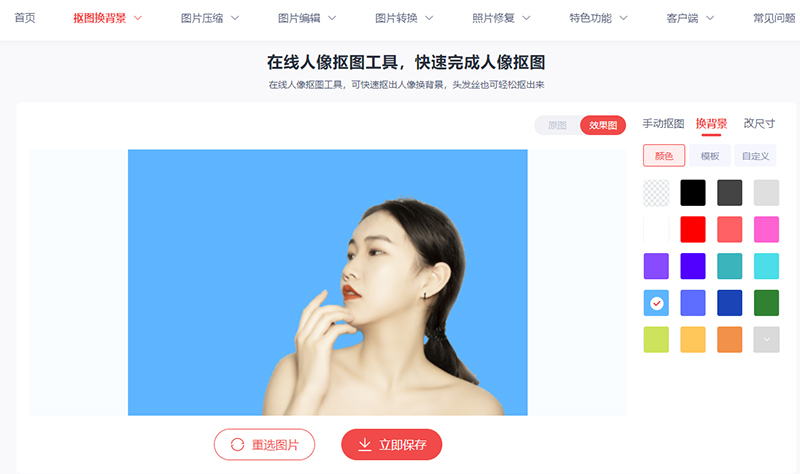
方法三:图片编辑助手
图片编辑助手是一款操作简单、功能丰富的修图软件,几乎包含了我们日常生活中需要的各种修图的功能,包括图片裁剪、拼图、图片编辑、抠图、照片修复等等。
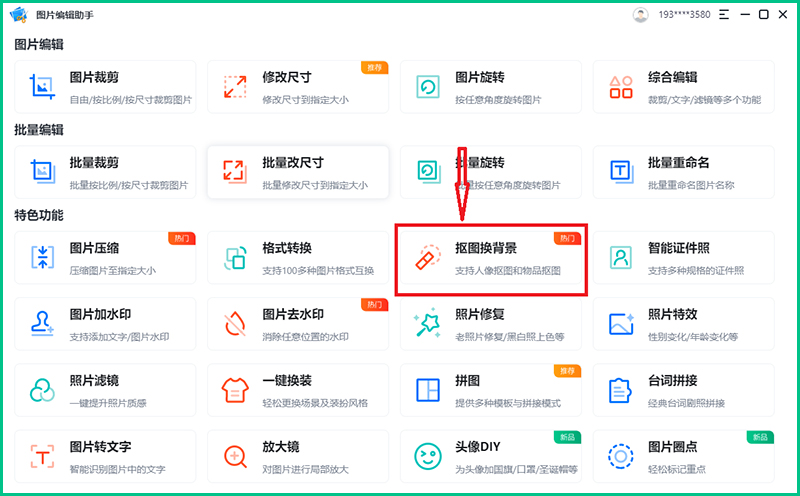
它支持人像抠图与物品抠图的功能,打开之后点击首页的【抠图换背景】功能,根据图片类型选择对应的抠图功能。它的抠图速度也是很快的,只需要将照片导入之后它就会自动将照片的背景抠除,点击还能换尺寸、改背景。
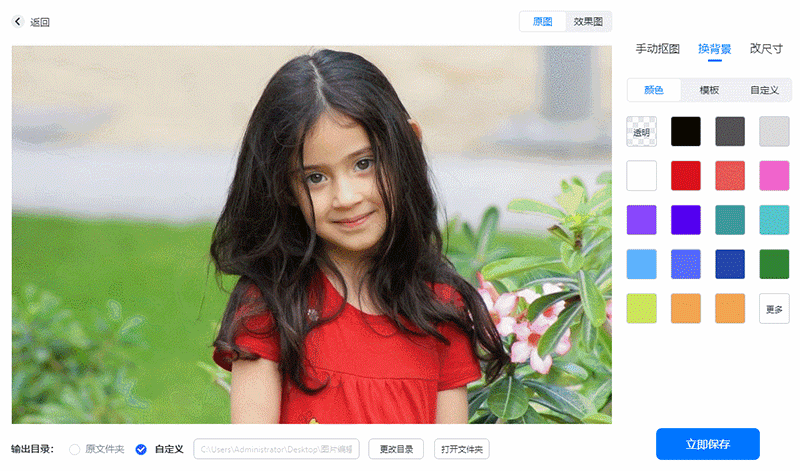
而且软件还自带了很多日常需要的证件照尺寸以及背景颜色,包括一些风景、海报等背景模板,还能够自定义背景,看下抠图效果对比,怎么样,连头发丝都抠得清清楚楚,没有模糊哦。
以上分享了3个快速抠图换背景的方法,不管是哪一种方法,操作都非常简单。尤其是第一个,3秒快速抠图,简直是抠图新手的福音。如果你有更简单的抠图换背景的方法,可以在评论区留言分享。










